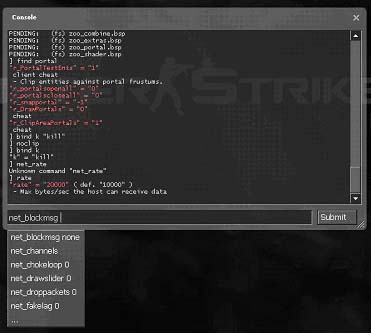Es/Developer console: Difference between revisions
Povmaniaco (talk | contribs) |
Povmaniaco (talk | contribs) |
||
| Line 31: | Line 31: | ||
</pre> | </pre> | ||
La consola almacena los últimos comandos ejecutados en una historia de comando que es accesible con las teclas <code>UPARROW</code> and <code>DOWNARROW</code>. Usted autocomplete un comando presionando el tabulador y escoja entre una lista de comandos disponibles si la consola encontrara entradas múltiples. Algunos mandatos (por ejemplo. < | La consola almacena los últimos comandos ejecutados en una historia de comando que es accesible con las teclas <code>UPARROW</code> and <code>DOWNARROW</code>. Usted autocomplete un comando presionando el tabulador y escoja entre una lista de comandos disponibles si la consola encontrara entradas múltiples. Algunos mandatos (por ejemplo. <code> map, load< /code > etc) soporta autocompletion para el primer parámetro también. | ||
La consola diferencía entre comandos de consola y variables de consola. Los comandos de consola generalmente pasan los parámetros a un poco de función de codigo y lo ejecutan, pero no recuerdan estos parámetros. Las variables de consola almacenan los últimos parámetros como una configuración global. Las variables de consola pueden tener un parámetro, que puede ser un número o la cadena solamente; depende de la clave del juego cómo son interpretados estos valores. Muchas variables de consola actuan como triggers, 0 generalmente es off y 1 es on (e.g. <code>cl_showfps</code>). Para ver el valor en curso de una variable de consola sólo escriba el nombre sin ningun parámetro. | |||
Most console commands and variables have prefixes in their name to show the subsystem they belong to. That isn't always the case especially for commands coming from Half-Life 1, where the old name was kept unchanged. | Most console commands and variables have prefixes in their name to show the subsystem they belong to. That isn't always the case especially for commands coming from Half-Life 1, where the old name was kept unchanged. | ||
Revision as of 14:41, 16 November 2008
Template:Translationupdate Template:Totranslate
Overview
La consola permite introducir comandos/ordenes al motor Source mientras estas en el juego. Para poder utilizarla, hay que hacer clic derecho sobre el juego y darle clic a "Opciones" y después a "Opciones de Lanzamiento" y allí añadir "-console" (sin las comillas). Asi la próxima vez que se ejecute el juego aparecerá la consola en el menú principal.
Introduce los comandos escribiendolos en la parte inferior de dicha ventana. Escribiendo help apareceraán algunas instrucciones.
Escribir find <substring> para buscar los comandos de consola relacionados con un tema específico (ejemplo, escribiendo find npc mostrará una lista de los NPC Debugging Commands como npc_go y npc_create.
Introducción
La consola es una herramienta esencial para los desarrolladores de juegos para depurar su código y también sirve a un jugador para personalizar su configuración. La consola sirve para ejecutar ordenes o hacer cambios de configuración durante la ejecución del juego. Para activar la consola, iniciar el juego e ir a "Opciones" ->"Teclas" -> "Avanzado…" y marcar la casilla "Activar consola de desarollador". Por defecto la consola puedes ser abierta y cerrada con la tecla ~.
La consola se atciva también cuando el juego se ejecuta con "-dev" o "-console" parameters (los desarrolladores deberían de iniciar el juego con -dev). Si el motor Source es iniciado con algún depurador (debugger), la consola se muestra en la ventana de salida. Iniciando HL con "-condebug" se registraran todas las salidas de la consola en un archivo de texto console.log dentro de la carpeta del juego.
Después de introducir una nueva orden en la consola, esta se ejecuta presionando la tecla ENTER o haciendo clic en el botón 'Enviar'. Una orden está compuesta de una única palabra y de unos parámetros opcionales separados por un espacio.
La sintaxis es: comando <parámetro1> [<parámetro2>]. Por ejemplo:
]bind mouse1 +attack ]map dm_lockdown
(El ] es un aviso, y no se escribe.) Los comandos no pueden contener espacios. Si un parámetro contiene un espacio, debe de escribirse entre comillas:
]bind h "say hello world" ]name "Gordon Freeman"
La consola almacena los últimos comandos ejecutados en una historia de comando que es accesible con las teclas UPARROW and DOWNARROW. Usted autocomplete un comando presionando el tabulador y escoja entre una lista de comandos disponibles si la consola encontrara entradas múltiples. Algunos mandatos (por ejemplo. map, load< /code > etc) soporta autocompletion para el primer parámetro también.
La consola diferencía entre comandos de consola y variables de consola. Los comandos de consola generalmente pasan los parámetros a un poco de función de codigo y lo ejecutan, pero no recuerdan estos parámetros. Las variables de consola almacenan los últimos parámetros como una configuración global. Las variables de consola pueden tener un parámetro, que puede ser un número o la cadena solamente; depende de la clave del juego cómo son interpretados estos valores. Muchas variables de consola actuan como triggers, 0 generalmente es off y 1 es on (e.g. cl_showfps). Para ver el valor en curso de una variable de consola sólo escriba el nombre sin ningun parámetro.
Most console commands and variables have prefixes in their name to show the subsystem they belong to. That isn't always the case especially for commands coming from Half-Life 1, where the old name was kept unchanged.
Commonly used console command prefixes are:
ai_single player AI
cc_close caption system
cl_multiplayer client
demo_demo playback
disp_terrain displacement maps
dsp_audio DSP settings
ent_entity control/debug
fire_firing entity events
fog_fog renderer
g_single player game
hltv_Half-Life TV
host_host system
hud_client HUD
joy_joystick input
log_logging system
m_mouse input
mat_material system
mp_multiplayer game (server)
nav_navigation graphs
net_engine networking
npc_single player game NPCs
phys_physics system
r_video renderer
rcon_remote control access
sk_player skill / difficulty
snd_sound system
sv_server settings (engine)
v_client view
vgui_VGUI
voice_ingame player voice
vprof_code profiler
wc_WorldCraft/Hammer helpers
If you forgot the exact name of a command or variable, find <substring> shows all commands containing a given substring. The command help <command> shows help text for a given command (if available).
Template:Otherlang:es
Template:Otherlang:es:en,
Template:Otherlang:es:jp,
Template:Otherlang:es:pl,
Template:Otherlang:es:ru,
Template:Otherlang:es:zh-tw.